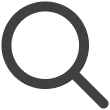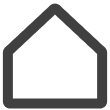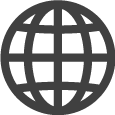Gestion des utilisateurs
Invitation d'un utilisateur
Invitez des utilisateurs spécifiques et inscrivez-les à VXT CMS. Les utilisateurs sont invités dans l'espace de travail où l'invitant a le rôle d'utilisateur Administrateur.
-
Sur l'écran d'accueil de VXT CMS, cliquez sur
 puis sélectionnez Paramètres > Utilisateur.
puis sélectionnez Paramètres > Utilisateur. -
Cliquez sur Inviter un utilisateur.
-
Saisissez l'adresse e-mail du compte Samsung de l'utilisateur que vous souhaitez inviter.
-
Sélectionnez l'espace de travail auquel l'utilisateur invité appartiendra et attribuez un rôle à l'utilisateur.
-
Cliquez sur Inviter. L'utilisateur invité est ajouté à la liste et un e-mail d'invitation est envoyé à l'adresse e-mail spécifiée.
-
L'utilisateur ayant reçu l'e-mail d'invitation peut se connecter en cliquant sur le lien Accéder à Samsung VXT CMS. Pour plus de détails sur la connexion, reportez-vous à ce qui suit :
Approbation des utilisateurs pour l'inscription
Les utilisateurs invités sont répertoriés dans la liste d'attente.
Seuls les utilisateurs disposant de privilèges de PROPRIÉTAIRE peuvent approuver l'inscription des utilisateurs.
-
Sur l'écran d'accueil de VXT CMS, cliquez sur
 puis sélectionnez Paramètres > Utilisateur.
puis sélectionnez Paramètres > Utilisateur. -
Cliquez sur l'onglet En attente. Une liste des utilisateurs invités s'affiche.
-
Cliquez sur
 (Plus) à côté des informations de l'utilisateur que vous souhaitez approuver, puis cliquez sur Approbation.
(Plus) à côté des informations de l'utilisateur que vous souhaitez approuver, puis cliquez sur Approbation.
Annulation de l'invitation d'un utilisateur
Annulez l'invitation d'un utilisateur comme suit :
-
Sur l'écran d'accueil de VXT CMS, cliquez sur
 puis sélectionnez Paramètres > Utilisateur.
puis sélectionnez Paramètres > Utilisateur. -
Cliquez sur l'onglet En attente. Une liste des utilisateurs invités s'affiche.
-
Cliquez sur
 (Plus) à côté des informations de l'utilisateur pour lequel vous souhaitez annuler l'invitation, puis cliquez sur Annuler l'invitation.
(Plus) à côté des informations de l'utilisateur pour lequel vous souhaitez annuler l'invitation, puis cliquez sur Annuler l'invitation.
Rôles d'utilisateur
Les rôles et privilèges disponibles pour les utilisateurs de VXT CMS sont indiqués ci-dessous :
Résumé des privilèges par rôle
|
Rôle Privilèges |
P-Propriétaire |
Propriétaire |
Admin |
Gestionnaire-A |
Gestionnaire-S |
Gestionnaire-C |
Installateur |
Visualiseur |
|
Création d'organisation |
● |
- |
- |
- |
- |
- |
- |
- |
|
Suppression d'organisation |
● |
- |
- |
- |
- |
- |
- |
- |
|
Gestion de tous les espaces de travail |
● |
● |
- |
- |
- |
- |
- |
- |
|
Gestion des espaces de travail d'appartenance |
● |
● |
● |
- |
- |
- |
- |
- |
|
Création d'écran |
● |
● |
● |
● |
● |
- |
● |
- |
|
Gestion d'écran |
● |
● |
● |
● |
● |
- |
- |
- |
|
Création de contenu |
● |
● |
● |
● |
- |
● |
- |
- |
|
Publication de contenu |
● |
● |
● |
● |
- |
- |
- |
- |
|
Gestion des contenus |
● |
● |
● |
● |
- |
● |
- |
- |
|
Gestion des utilisateurs |
● |
● |
● |
- |
- |
- |
- |
- |
Gestion des utilisateurs
Affichage des informations utilisateur
Affichez les informations sur les utilisateurs connectés.
-
Sur l'écran d'accueil de VXT CMS, cliquez sur
 puis sélectionnez Paramètres > Utilisateur.
puis sélectionnez Paramètres > Utilisateur. -
Cliquez sur l'onglet Membre. Tous les utilisateurs sont répertoriés.
-
Pour afficher les informations sur un utilisateur spécifique, cliquez sur le nom de l'utilisateur concerné. Des informations détaillées sur l'utilisateur s'affichent, notamment le nom, l'adresse du compte e-mail, la date du dernier accès, la date d'inscription, les espaces de travail d'appartenance et le rôle.
Modification des privilèges utilisateur
Modifiez le rôle et les privilèges d'un utilisateur. Ajoutez ou supprimez des espaces de travail auxquels un utilisateur peut accéder.
Seuls les utilisateurs ayant le rôle d'administrateur peuvent modifier le rôle ou les privilèges d'un autre utilisateur au sein du même espace de travail auquel ils appartiennent.
-
Sur l'écran d'accueil de VXT CMS, cliquez sur
 puis sélectionnez Paramètres > Utilisateur.
puis sélectionnez Paramètres > Utilisateur. -
Cliquez sur l'onglet Membre. Tous les utilisateurs sont répertoriés.
-
Cliquez sur les informations de l'utilisateur que vous souhaitez modifier.
-
Modifiez le rôle d'un autre utilisateur, supprimez un espace de travail utilisé par l'utilisateur ou ajoutez un espace de travail à l'utilisateur.
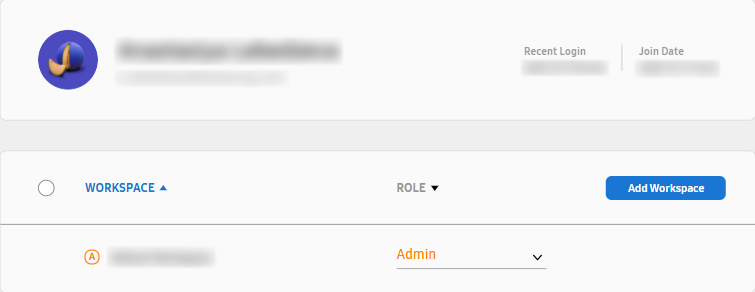
|
Élément |
Description |
|---|---|
|
Rôle |
Modifiez le rôle d'un utilisateur. Pour en savoir plus sur les rôles des utilisateurs, reportez-vous à ce qui suit : |
|
Ajouter un espace de travail |
Ajoutez des espaces de travail auxquels un utilisateur appartient et modifiez le rôle de l'utilisateur. |
Suppression du compte d'un utilisateur
Seuls les comptes des utilisateurs appartenant au même espace de travail que vous peuvent être supprimés.
Si le compte d'un utilisateur est supprimé de VXT, toutes les données associées au compte utilisateur seront complètement supprimées.
-
Sur l'écran d'accueil de VXT CMS, cliquez sur
 puis sélectionnez Paramètres > Utilisateur.
puis sélectionnez Paramètres > Utilisateur. -
Cliquez sur l'onglet Membre. Tous les utilisateurs sont répertoriés.
-
Dans la liste de tous les utilisateurs, placez le curseur de la souris sur l'utilisateur que vous souhaitez retirer du service. L'icône
 (Plus) apparaît à droite des informations de l'utilisateur.
(Plus) apparaît à droite des informations de l'utilisateur. -
Cliquez sur
 (Plus) > Retirer l'utilisateur. Une fenêtre contextuelle apparaît demandant la confirmation du retrait.
(Plus) > Retirer l'utilisateur. Une fenêtre contextuelle apparaît demandant la confirmation du retrait. -
Lisez le message de confirmation dans la fenêtre contextuelle et cochez la case J'ai lu et compris..
-
Dans la fenêtre contextuelle, cliquez sur Retirer pour retirer l'utilisateur du service.